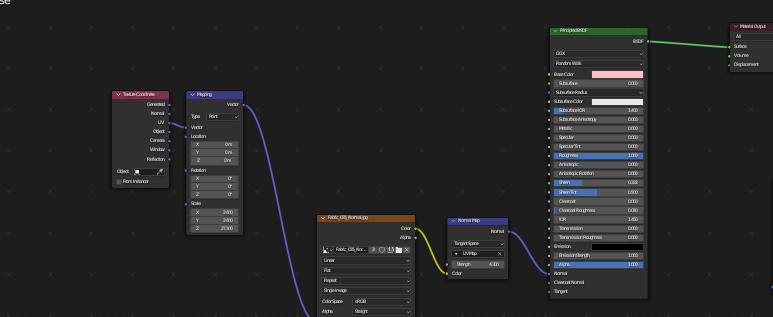人形のオブジェクトからメッシュを複製・分離させて衣服を作る方法
パンツの作り方
パンツメッシュを作成
体オブジェクトから複製・分離
体オブジェクトがあること前提。
パンツを構成するあたりの部位をとりあえず選択し、shift + D で複製 , そのままpキーで選択部分を別オブジェクトとして分離する。
オブジェクトモードに戻り、分離した方のオブジェクトを選択し、名前を変えておく。
また体オブジェクトから分離させたため、余分な情報やらモディファイアがそのまま付属している可能性がある。
とりあえずModifier、UVMaps、Materialなどは消したり外したりしておく(特にUVMapを外すのを忘れがち)。
形を整える
EditModeでパンツオブジェクトの片側を削除しミラーモディファイアを割り当てる。
そしたら頂点を移動させてパンツの形を整える。
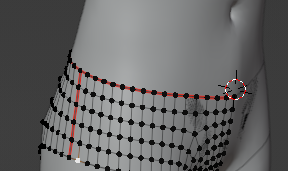
スナップ機能をオンにしてやると、体にフィットさせたまま頂点の移動が可能。
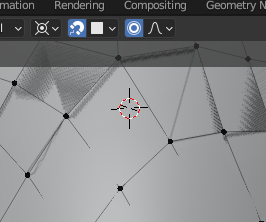
またこういう感じで角がでてしまっている部分は頂点を繋いで面にしておく。穴とかが空いているなら埋めておく。
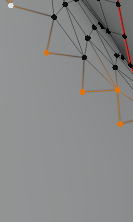
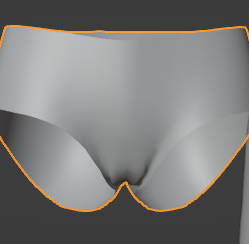
パーツ部分を造形
腰と足の部分をループ選択し、Eキーで押し出し、Gキーで移動させてゴム部分を造形していく。
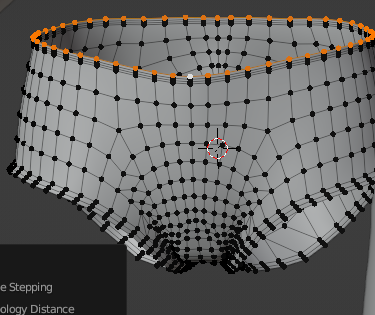
またクロッチの部分も立体的に押しだしていく。
角をはっきりさせたい場合は 、 はっきりさせたい辺を選択し、ctrol + E – Mark Sharp を実行しておく。

そして必要であればModifierを当てる。
よりなめらかにしたい場合SubdivisionSurface
布に厚みを出したい場合Solidifyモディファイアを利用する。
マテリアル作成バージョンA パターン画像を使うバージョン
UVEditingモードに移動し、シームを入れる
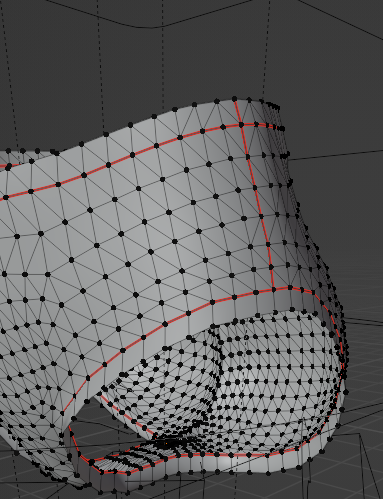
入れ終えたらUnWrapする。
左画面に展開図が
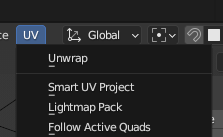
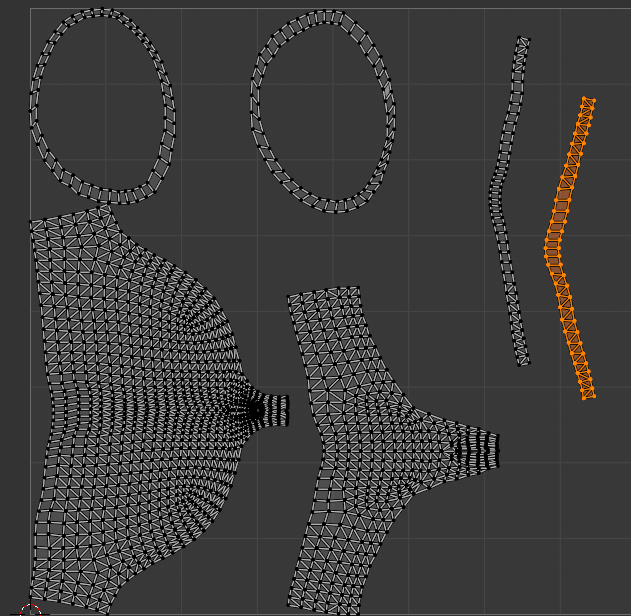
ShaderEditorに移動し、パターン画像を割り当てる。
MappingNodeのScaleの箇所でサイズ調整。
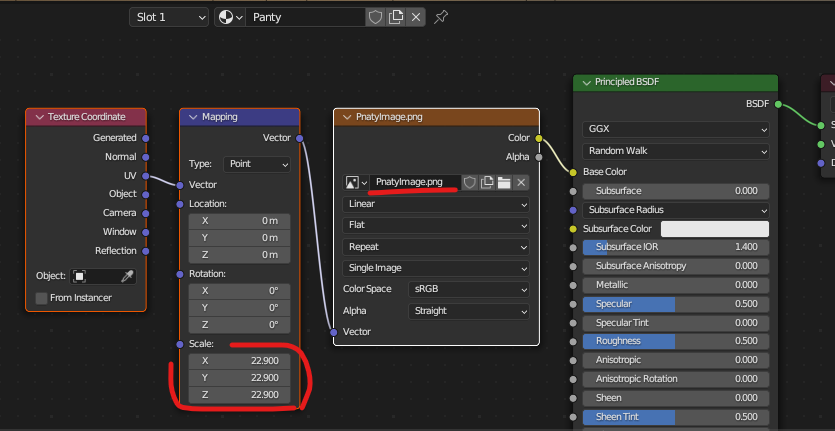
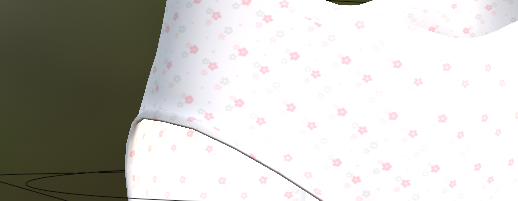
そしたらSlotの箇所をクリックし、プラスアイコンでSlotを増やし、Newで新しくもうひとつのマテリアル作成する。
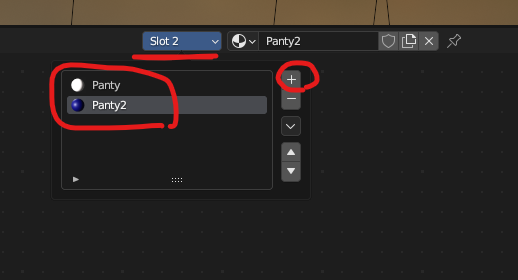
TabキーでEditModeに移動し新しいマテリアルを割り当てたい面を選択する。(シームを入れいているなら面選択モードにしてどれかひとつの面を選択し、Lキーでシーム内選択が可能)
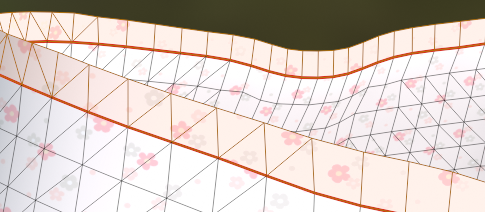
選択できたら、MaterialProperitesを開き、Panty2の方をアクティブにして、Assignを実行する。
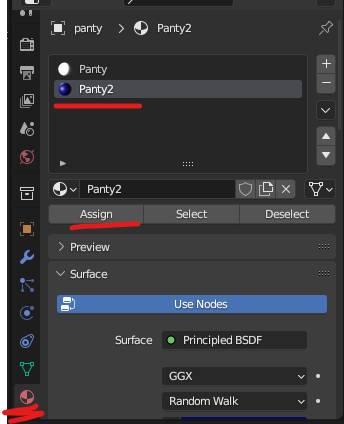
そうすると選択した面のみPanty2が割り当てられる。
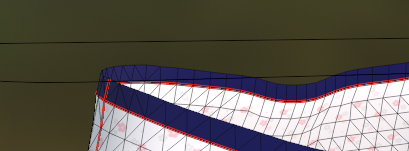
ベイクする
ひとつのテクスチャにベイクしたい場合
レンダーエンジンをCyclesに
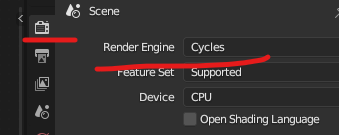
各マテリアルにImageTextureノードを出し、Newから新規にテクスチャを作成する(名前やサイズは適宜つける)(どれかひとつに作ったノードをコピペすると楽)(このノードをアクティブにしておくこと!!!白枠で囲われていればOK)
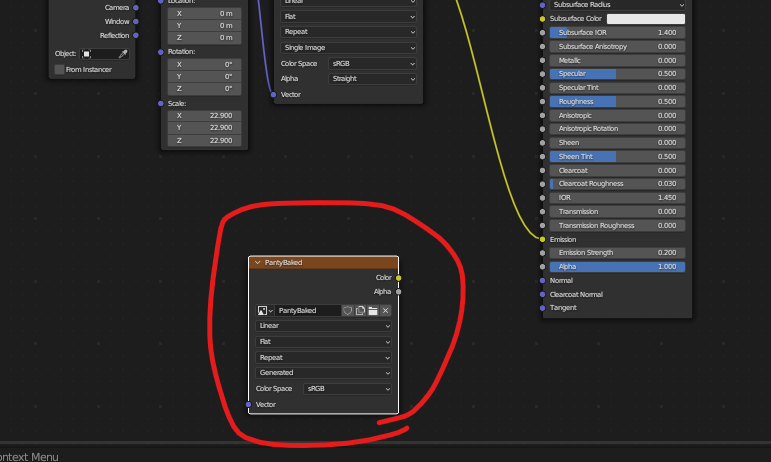
再度RenderPropertiesを開き、Bakeの箇所に移動する。
今回はライティングなどを考慮せず色だけベイクしたいので、下記画像のように設定。
できたらBakeボタンを押す。

ベイクが終わったら、UVEditingモードに移動し、画像アイコンからベイクした画像を開いてデキを確認し、よければSaveAsで保存する。
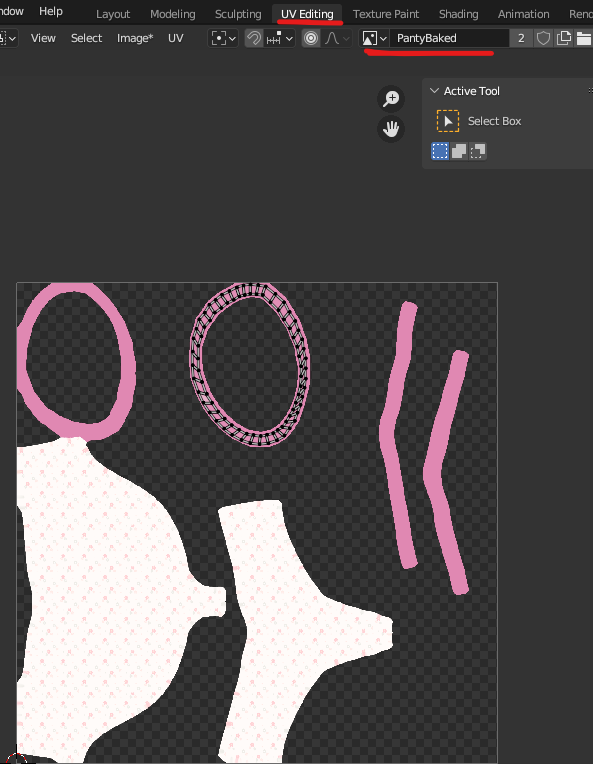
まだこの時点ではマテリアルは2つ割り当てられた状態なので、どっちかひとつを削除し、ひとつの方にベイクした画像を割り当てると作業完了。
マテリアルバージョンB
とりあえずSeamを入れておくUV展開しておく。(体オブジェクトから切り出しているので、もしかすると体のUVMapがそのまま割り当てられている可能性がある。ObjectDataPropertiesのUVMapsを開いて余分なUVMapがないか確認しておく)
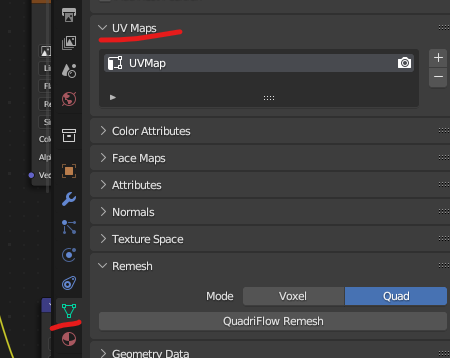
マテリアルも簡単にするため、無料で使用できる布系のテクスチャをダウンロードしてくる(規約は要確認)。
https://www.textures.com/
https://3dtextures.me/
そしたらより簡単にするため、Normal画像だけを利用する。
ImageTexureNode – NormalMapNode で布の質感を出し、BaseColorで色をつける。
Displacement・HeightテクスチャがあるならDisplacementの部分に接続する。
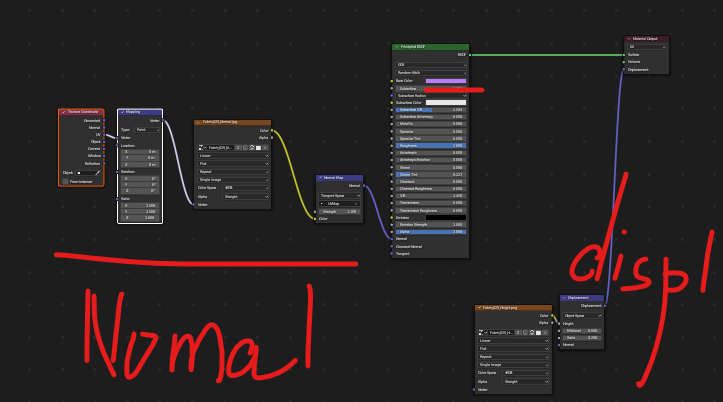
布のキメの細かさはMappingNodeのScaleをいじって調整する。

ゴム部分など色を変えるなら別マテリアルを割り当てる。
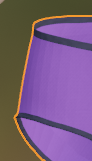
面の表示がおかしいときは、EditModeでMesh – Normals – Reculculate Outside やFlipをするか、Mesh – Normal – Reset Vectorをやってみる。
基本的手順――キャミソールの作り方
メッシュの複製分離
体オブジェクトを選択してEditModeに入り、CircleSelectとかで大雑把にキャミソールの元になりそうな箇所をなぞってShift+D で複製,
Pで別オブジェクトとして分離する。
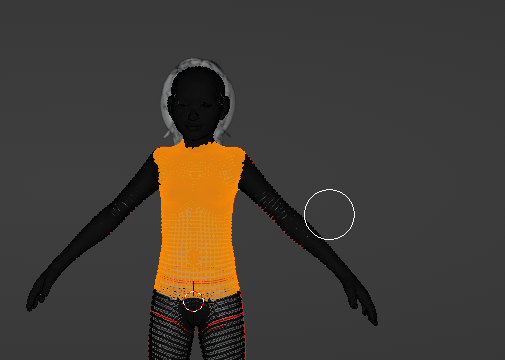
メッシュの下処理
そしたら分離したキャミオブジェクトからModifier / Material / UVMapなどを外す。
また名前を変更しておく。
編集がしやすいよう四角面でリメッシュする。
いちばん簡単なのはObjectDataPropertiesのRemesh機能。
穴が空いていたりするとうまくいかないこともあるが、やっておいた方が後の編集が楽なのでできる限りやっておく。
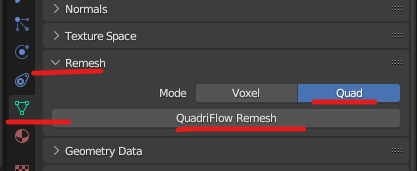
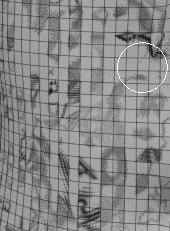
そしたらEditModeで頂点のどちらか半分を削除する。
MirrorModifierを割り当てる。
またMergeByDistanceで重複している頂点などを消しておく。

形を整える
・ループを意識して整えていく。
・Snap機能をアクティブにすると体に沿うように頂点を移動させることが可能。注意点として、髪のようなオブジェクトがあるとそっちにスナップされてしまうことがあるので、邪魔なオブジェクトは非表示にしておく
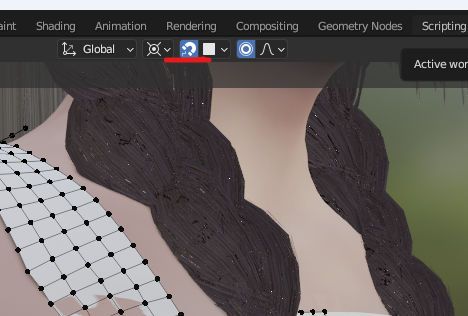
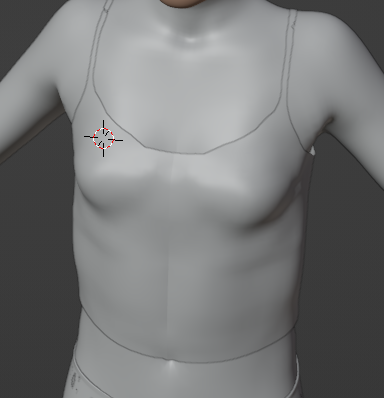
装飾部分を作成
必要があれば装飾部分を作成する。
適当にマテリアルを当ててからやると視覚的にわかりやすい。
マテリアル作成
自分で作るか、無料で使用できる布系のテクスチャをダウンロードしてくる(規約は要確認)。
https://www.textures.com/
https://3dtextures.me/
さらにシンプルにするなら、下のようにNormalだけテクスチャを利用するという方法もある。